Kaj storiti, ko ohranjevalnik zaslona izgine v macOS Mojave (09.15.25)
Enega najlažjih načinov za prilagoditev računalnika Mac je uporaba fotografij kot ohranjevalnika zaslona. Izbirate lahko med Appleovo zbirko fotografij ali pa uporabite lastne slike, ki so shranjene v aplikaciji Photos.
Ohranjevalnik zaslona se vrti skozi vaš album fotografij, kar daje vašemu Mac-u bolj oseben pečat. Bolje bi bilo gledati zabavne fotografije med počitnicami v tujini ali prikupne slike vašega ljubljenčka, namesto splošnih ohranjevalnikov zaslona, vgrajenih v macOS.
Spreminjanje ozadja namizja in ohranjevalnika zaslona je zelo enostavno. Sledite spodnjim korakom, da Mac nastavite za uporabo fotografij iz knjižnice fotografij kot ohranjevalnika zaslona:
- Kliknite ikono Sistemske nastavitve v priklopni postaji.
- Kliknite Namizje & amp; Ohranjevalnik zaslona in pojdite na zavihek Ohranjevalnik zaslona .
- V meniju na levi izberite želeni slog. Ne pozabite klikniti sloga na podlagi fotografij, sicer knjižnice fotografij ne boste mogli uporabiti kot img. Strokovnjaki za Mac priporočajo, da izberete kateri koli slog nad možnostmi Flurry in Arabesque.
- Ko izberete slog ohranjevalnika zaslona, kliknite spustni meni img v desnem podoknu.
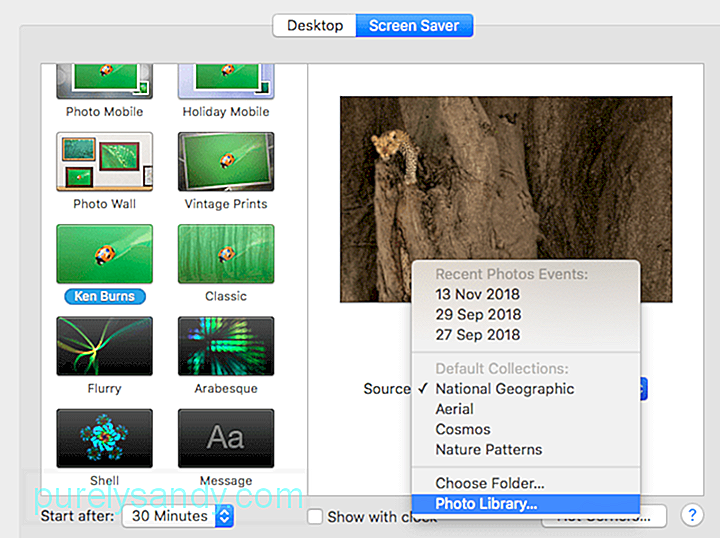
- Med možnostmi izberite Knjižnica fotografij . Če v aplikaciji Fotografije ni slik, te možnosti ne boste mogli videti.
- Počakajte, da se slike naložijo. Seznam predstavnosti v levem meniju bo zapolnjen z vsemi vašimi trenutki, zbirkami, kraji, albumi in drugimi mapami.
- Izberite kategorijo, ki jo želite uporabiti, nato pritisnite Izberi .
- Kliknite Predogled , da vidite, kako je ohranjevalnik zaslona videti, ko je aktiviran.
Ta ohranjevalnik zaslona deluje samo, ko ste prijavljeni, ker aplikacija Photos zahteva dostop do skrbniških pravic. Ko pa je nastavljen, boste lahko uživali v potovanju po pomnilniškem pasu vsakič, ko se aktivira ohranjevalnik zaslona.
Zakaj je moj ohranjevalnik zaslona izginil?V zadnjem času se je več uporabnikov pritožilo, da je njihov ohranjevalnik zaslona po meri manjka na Macu. Za nekatere uporabnike je ohranjevalnik zaslona zamenjal splošni, medtem ko je ohranjevalnik zaslona povsem prenehal delovati pri drugih. Obstajajo tudi trenutki, ko se ohranjevalnik zaslona ponovno prikaže, le da preneha delovati naslednjič, ko naj bi deloval.
Ko uporabniki poskušajo znova nastaviti ohranjevalnik zaslona, je Fototeka izginila kot možnost img, čeprav je na voljo na zavihku Namizje. Ta težava za sistem macOS ni kritična, lahko pa je moteče, ko kot ohranjevalnik zaslona gledate v zbirko splošnih fotografij.
Zakaj pa ohranjevalnik zaslona po meri Mac izgine? Glavni razlog, zakaj ohranjevalnik zaslona izgine v macOS Mojave, je napaka. Uporabniki so ugotovili, da je ohranjevalnik zaslona izginil po namestitvi nekaterih posodobitev sistema. Po namestitvi je ohranjevalnik zaslona prenehal delovati ali prikazuje privzeto mapo.
Nameščene posodobitve na Macu žal ne morete razveljaviti. Lahko pa znova nastavite ohranjevalnik zaslona. Če se knjižnica fotografij ne prikaže kot možnost, poskusite spodnje rešitve.
Kako popraviti ohranjevalnik zaslona, ki je izginil v macOS MojaveApple še ni objavil nobene uradne popravke za to napako, zato edini način za vrnitev starega ohranjevalnika zaslona je, da ga znova nastavite po zgornjih navodilih. Če naletite na kakršne koli težave, kot je manjkajoča knjižnica fotografij, preprosto upoštevajte spodnje popravke.
Toda preden znova nastavite ohranjevalnik zaslona, je pomembno, da najprej očistite sistem za podvojene fotografije, neželene datoteke in druge nepotrebne datoteke, ki zamašijo vaš sistem. Čiščenje računalnika Mac še nikoli ni bilo lažje z aplikacijo za popravilo Mac .
Tu je nekaj pogostih težav, s katerimi lahko naletite pri nastavitvi ohranjevalnika zaslona, in kako jih odpraviti:
Težava št. 1: spustni meni img manjka.Ko v levem meniju izberete slog ohranjevalnika zaslona, bi morali v desnem podoknu videti spustno možnost img . Če namesto tega vidite Možnosti ohranjevalnika zaslona , boste morda morali izbrati drug slog, ker izbrani ne podpira fotografij kot ohranjevalnika zaslona.
Lahko izberite med prvimi 12 možnostmi ohranjevalnika zaslona, in sicer:
- Plavajoči
- Preklop
- Odsevi
- Origami
- Premične ploščice
- Drsne plošče
- Photo Mobile
- Holiday Mobile
- Photo Wall
- Vintage Prints
- Ken Burns
- Classic
Če izberete kateri koli slog pod Flurry, možnost img izgine.
Problem 2: Knjižnica fotografij se ne prikaže kot možnost img.Če v spustnem meniju img ne vidite knjižnice fotografij, sta to lahko le dve stvari: ena, slike niso shranjene v aplikacija Photos ali dve, vaša knjižnica Photos ni označena kot knjižnica System Photos.
Če v aplikaciji Photos nimate fotografij, preprosto premaknite slike v knjižnico, da jo zapolnite. Nato poskusite znova nastaviti ohranjevalnik zaslona.
Če menite, da vaša knjižnica fotografij ni nastavljena kot knjižnica sistemskih fotografij, jo lahko popravite tako:
Knjižnico fotografij bi zdaj lahko uporabljali kot img za fotografije ohranjevalnika zaslona.
Problem 3: Ohranjevalnik zaslona ne deluje.Če ohranjevalnik zaslona deluje, ko ga nastavite, morda biti druga vprašanja, ki preprečujejo pravilno delovanje. Tu je nekaj popravkov, ki jih lahko poskusite:
- Ponastavite nastavitve ohranjevalnika zaslona. Če izbrišete datoteko .plist ohranjevalnika zaslona, lahko ponastavite svoje nastavitve in lahko odpravite morebitne težave s to funkcijo. Če želite izbrisati datoteko ohranjevalnika zaslona, pojdite na Finder in pridržite tipko Možnost , nato kliknite Knjižnica & gt; Preference . Poiščite vse datoteke .plist, povezane z ohranjevalnikom zaslona, in jih premaknite v Smetnjak . Ko končate, poskusite znova nastaviti ohranjevalnik zaslona in preverite, ali je to kaj spremenilo.
- Zaženite v varnem načinu. Z varnim načinom lahko izolirate težave z računalnikom Mac in poskusite od tam konfigurirati ohranjevalnik zaslona. Ko nastavite ohranjevalnik zaslona, ga znova zaženite in preverite, ali zdaj deluje.
- Če uporabljate več zaslonov, morate ohranjevalnik zaslona nastaviti na vsakem posebej. Za to kliknite Sistemske nastavitve & gt; Mission Control, počistite Zasloni imajo različne presledke . Izberite ohranjevalnik zaslona, ki ga želite uporabiti za vsak zaslon, in znova zaženite računalnik.
Pogled v ohranjevalnik zaslona, ki prikazuje vaše osebne fotografije, je veliko bolj zabaven in zanimiv kot pogled na prazen zaslon ali splošno ohranjevalnik zaslona. Nastavitev vaše knjižnice fotografij kot ohranjevalnika zaslona bi moral biti preprost postopek, toda posodabljanje macOS-a lahko povzroči težave z nastavitvami ohranjevalnika zaslona in povzroči težave. Če je ohranjevalnik zaslona izginil ali se vrnil na privzeto vrednost, lahko z zgornjimi popravki spet pravilno deluje.
YouTube Video.: Kaj storiti, ko ohranjevalnik zaslona izgine v macOS Mojave
09, 2025

